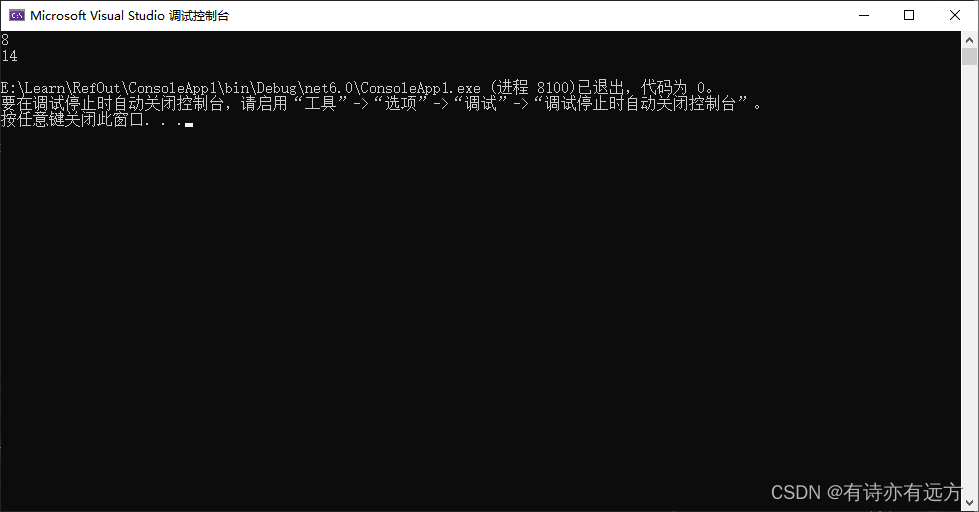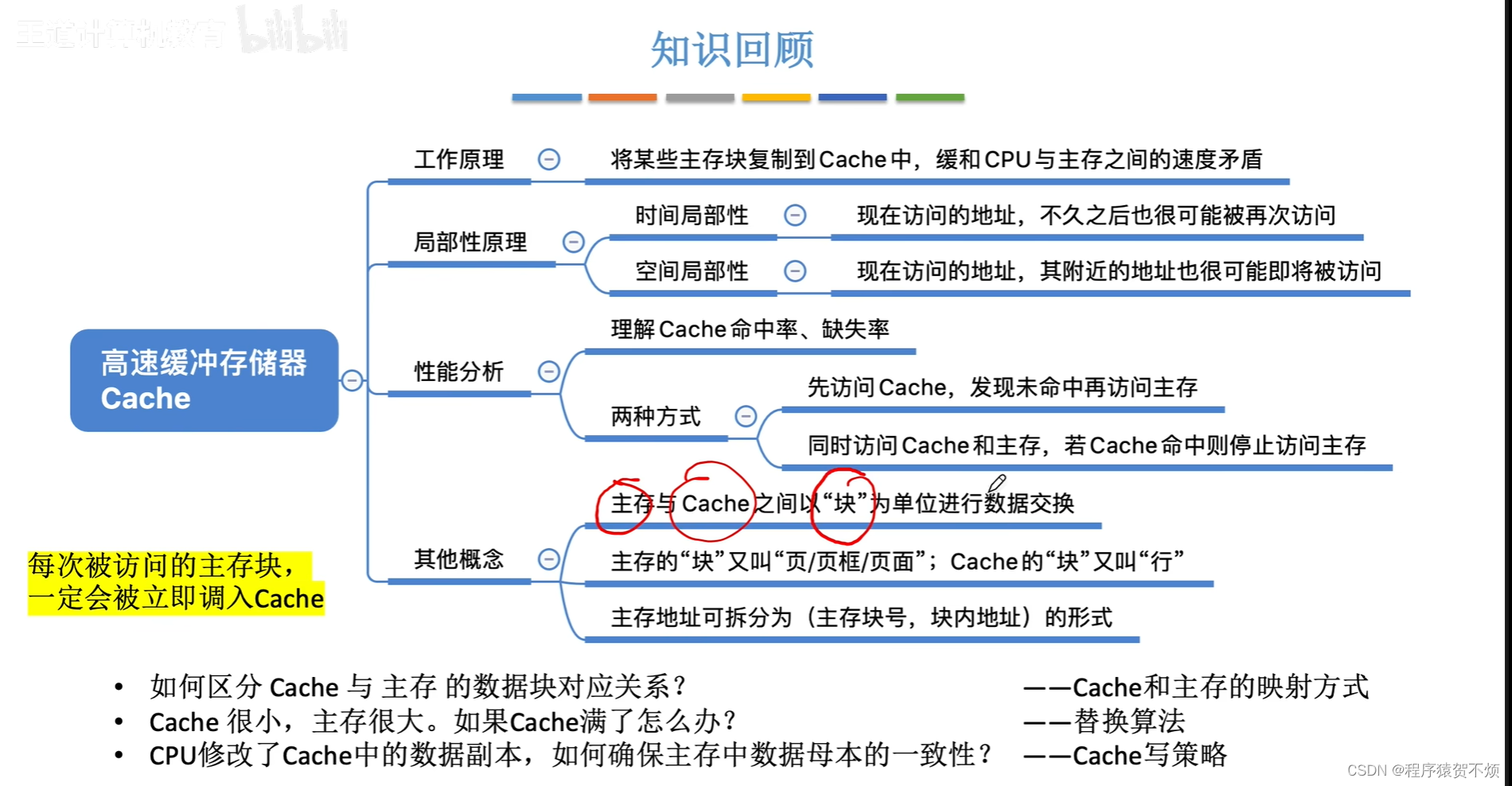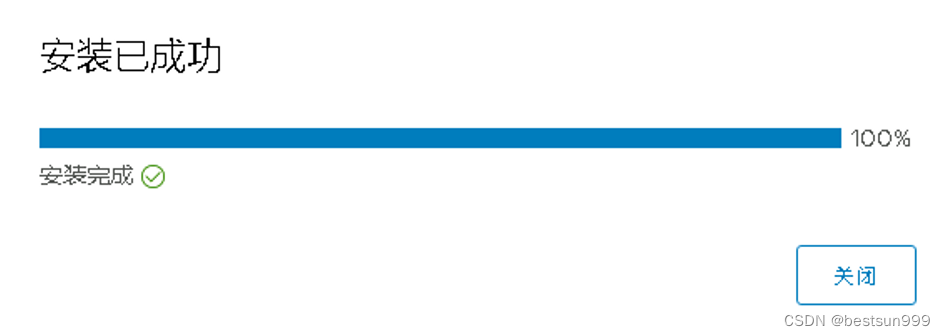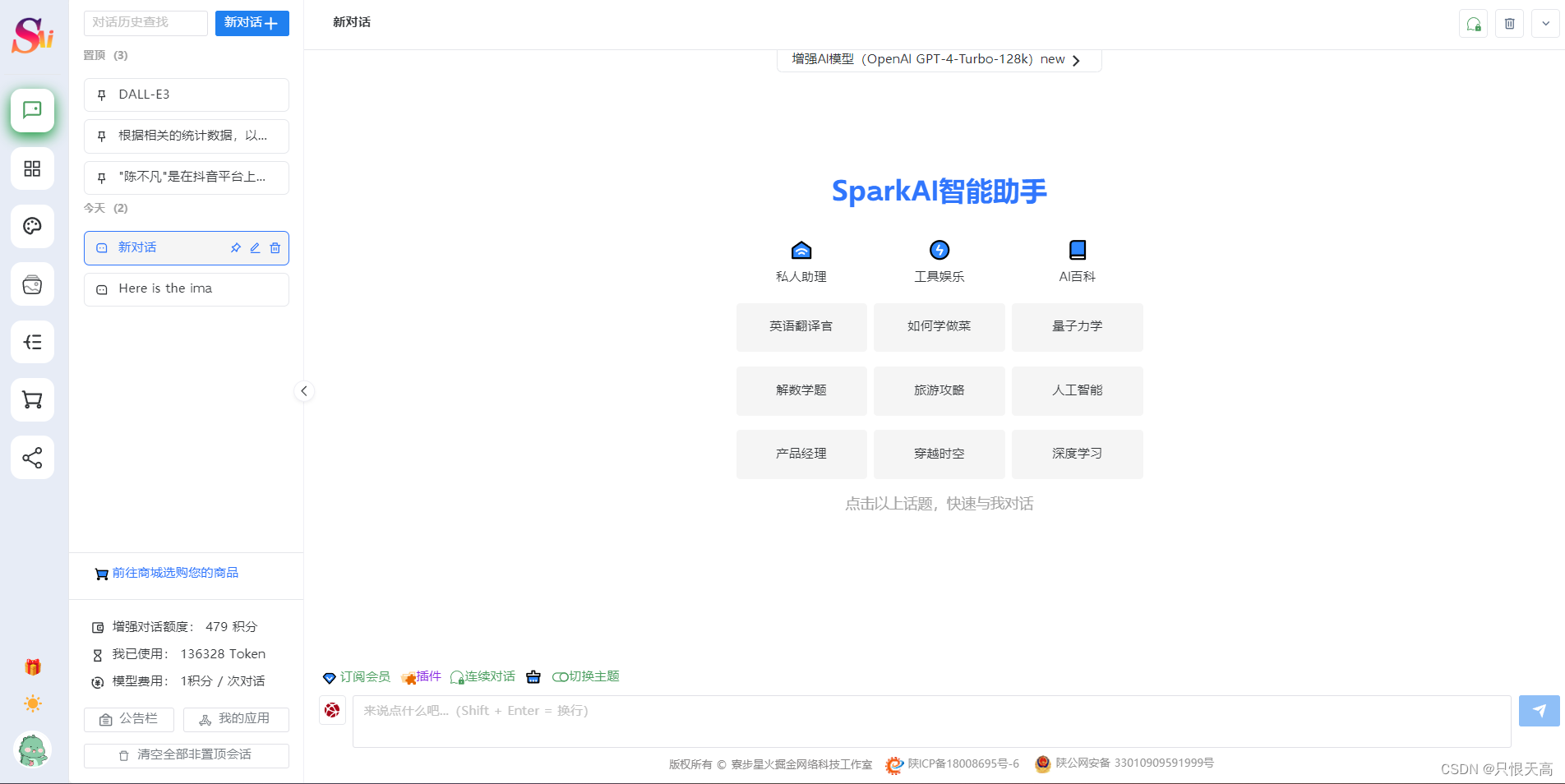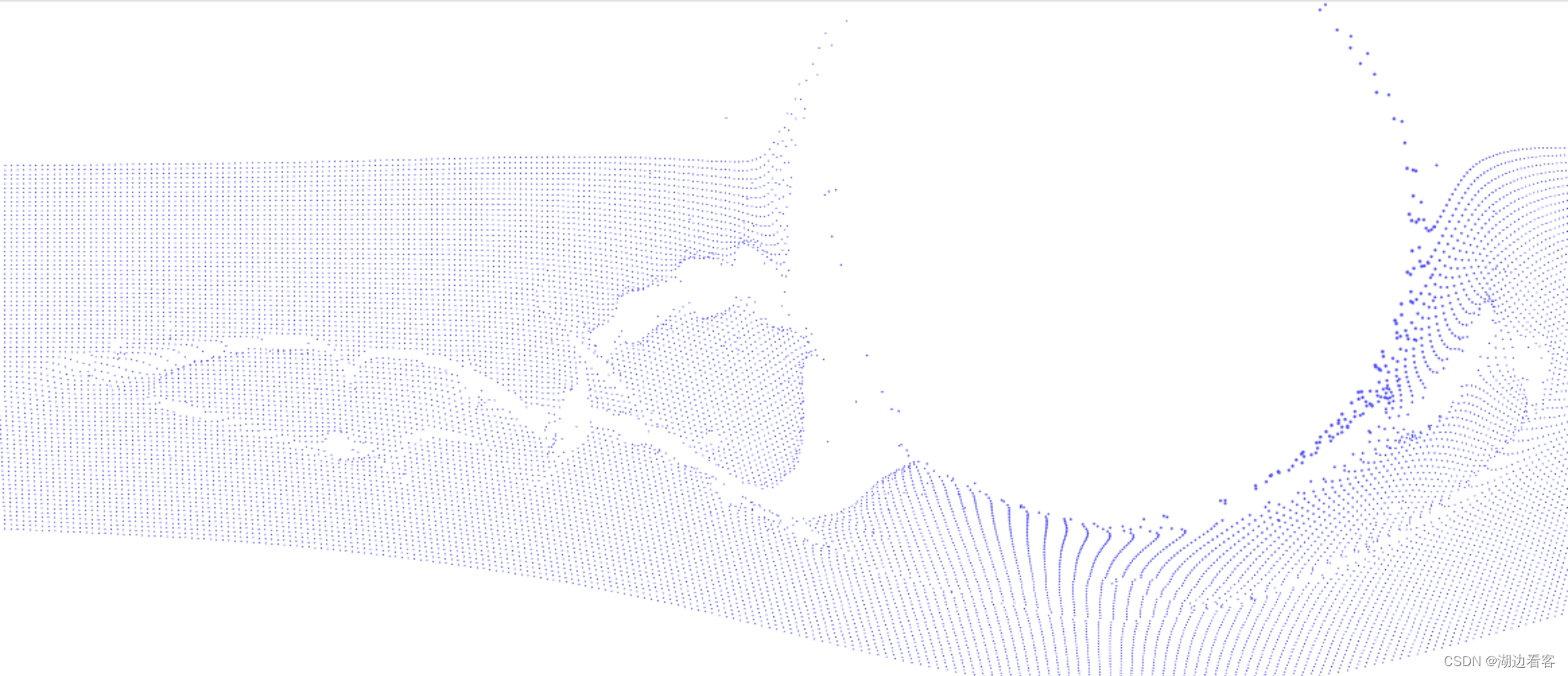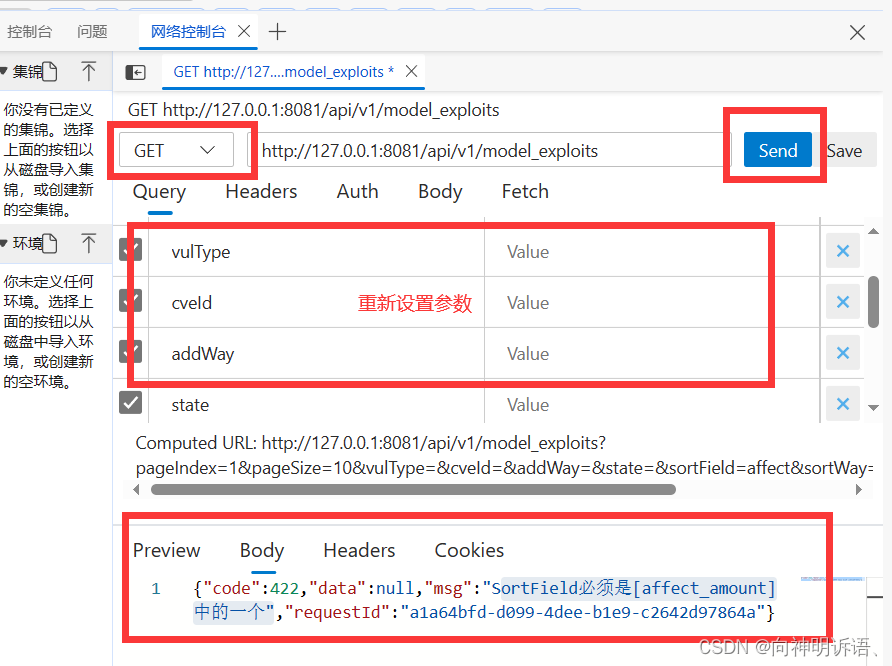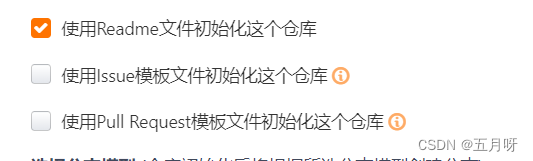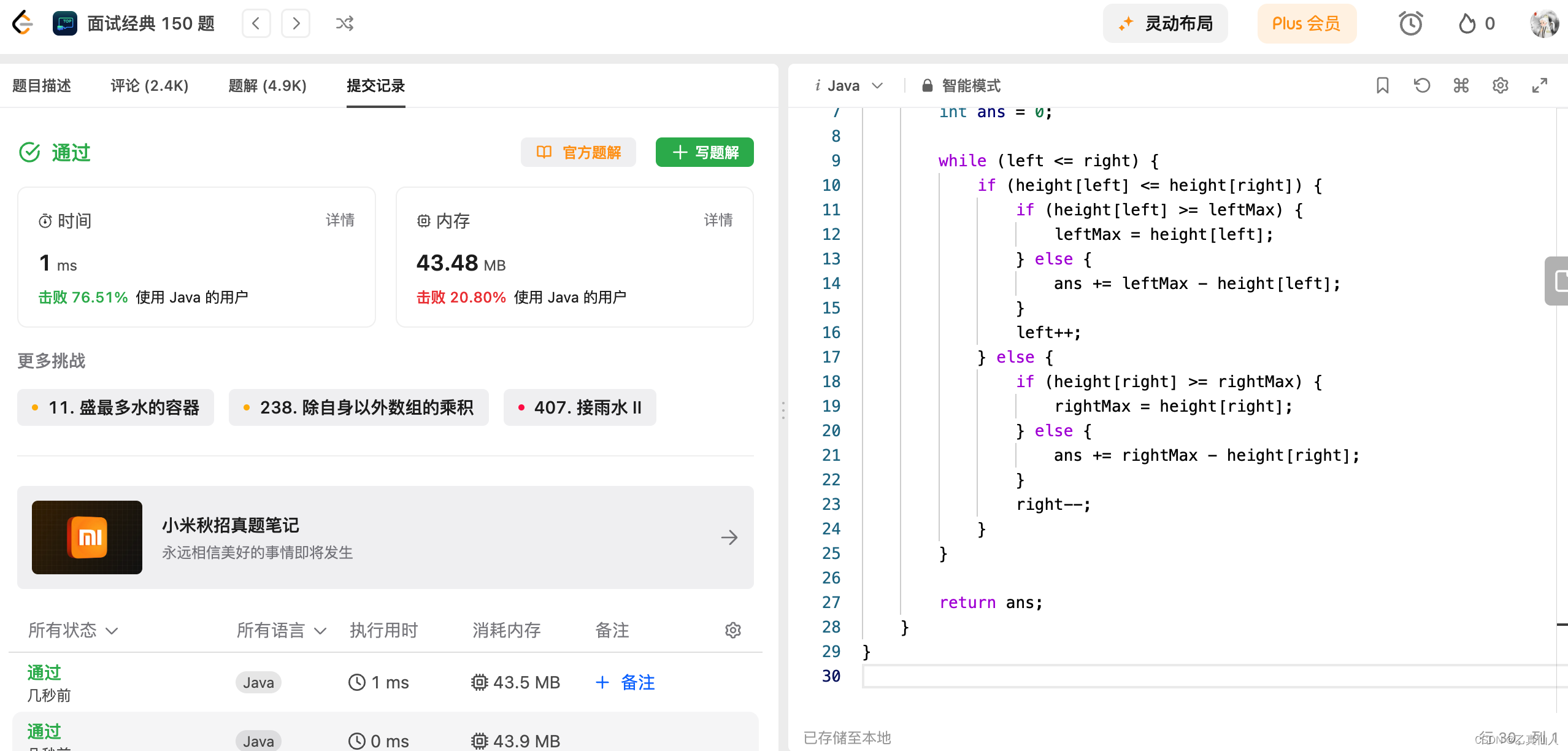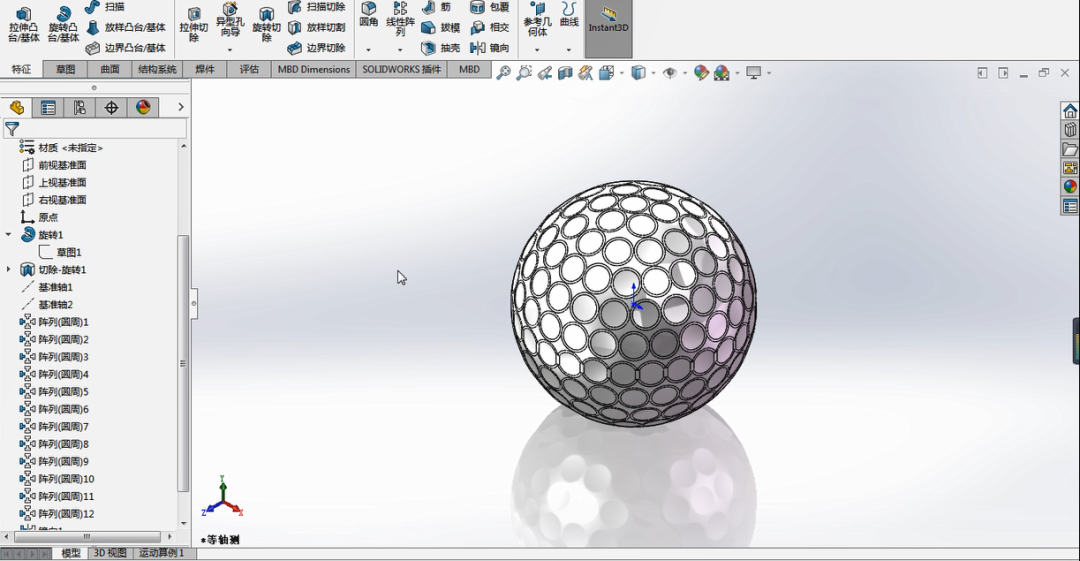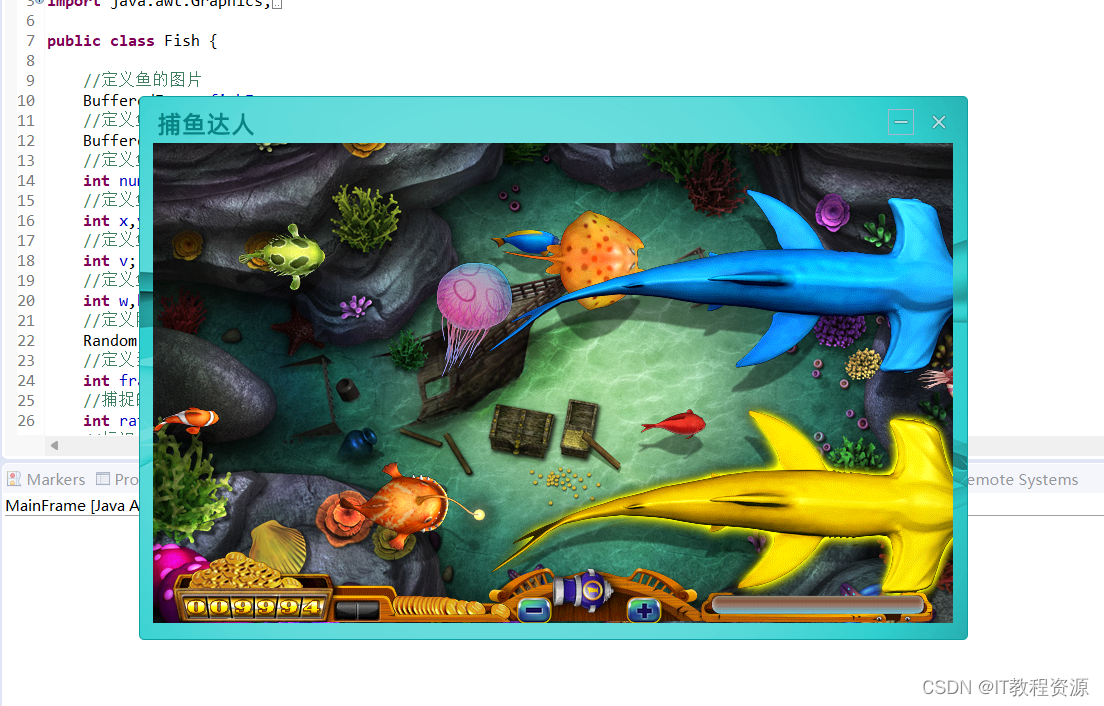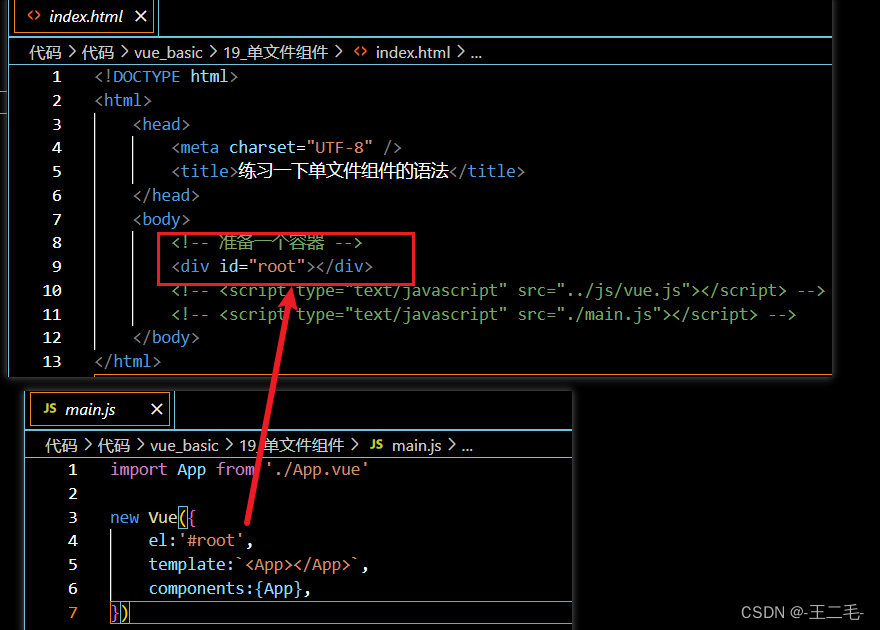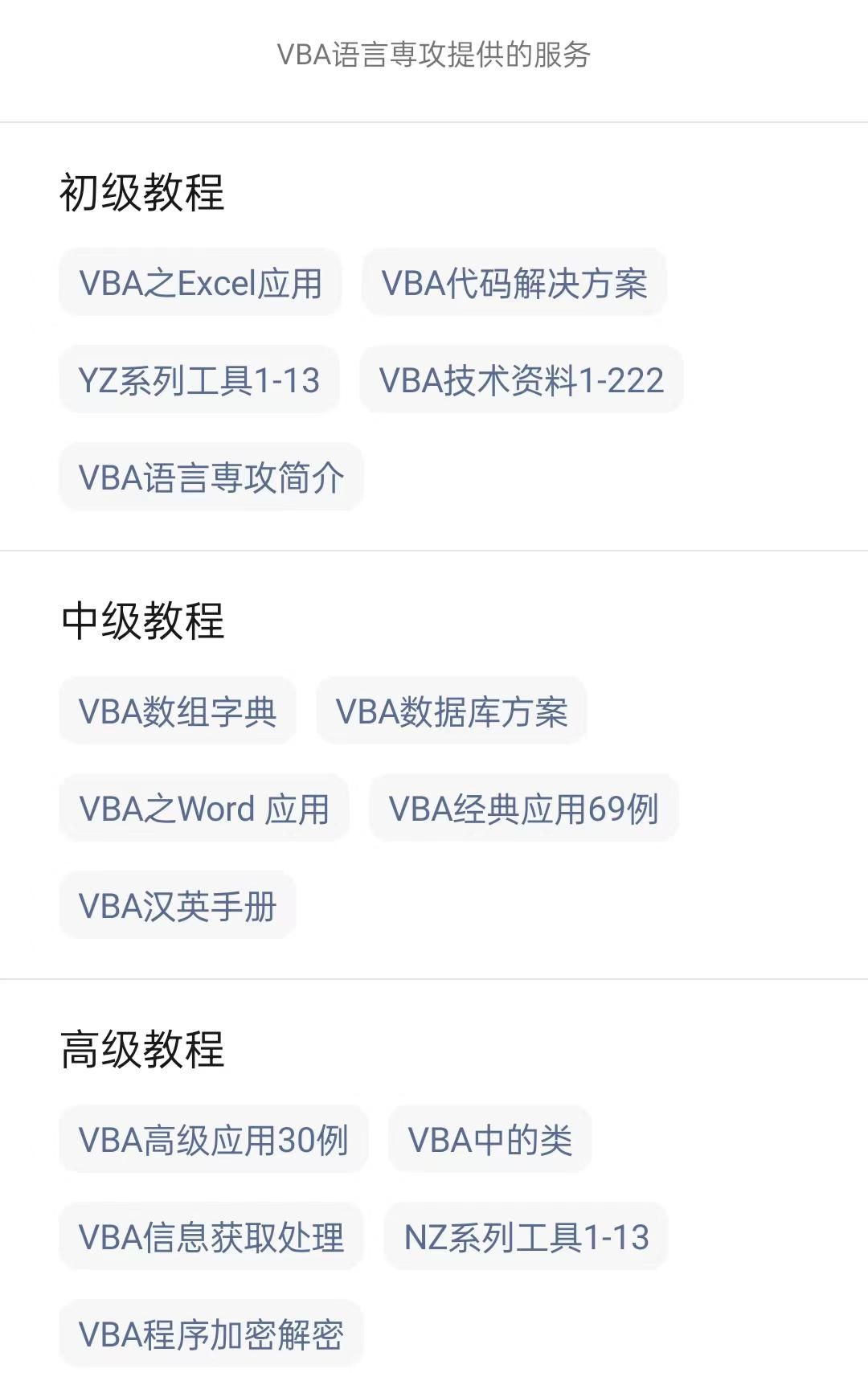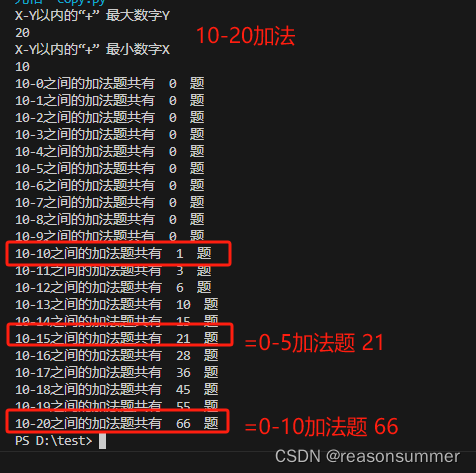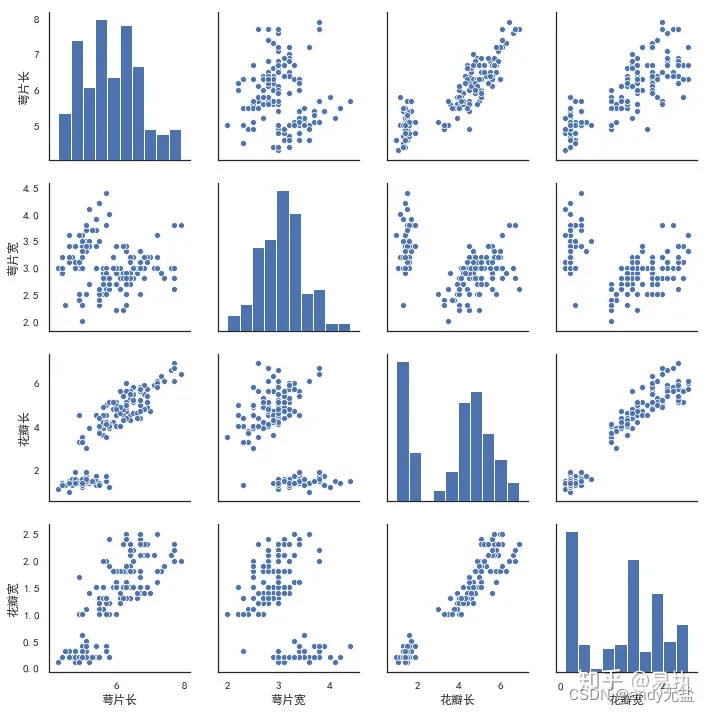在JMeter中,可以使用BeanShell脚本来实现接口的前置和后置操作。
下面是使用BeanShell脚本实现接口前置和后置操作的步骤:
1、在测试计划中添加一个BeanShell前置处理器或后置处理器。
右键点击需要添加前置或后置操作的接口请求,选择"Add" -> “Pre Processors” 或 “Add” -> “Post Processors” -> “BeanShell PostProcessor”。

2、在BeanShell脚本中编写前置或后置操作逻辑。
可以使用Java语法来编写脚本。在前置处理器中,可以使用变量来设置请求参数或设置全局变量。在后置处理器中,获取响应结果并进行相应的处理。
例如,通过vars.put(“myVariable”, “value”);你可以将一个变量设置为"value"。还可以使用prev.getResponseDataAsString()来获取前一次请求的响应结果。
运行测试计划。在每个请求执行前或执行后,BeanShell脚本都会被执行。
需要注意的是,BeanShell脚本在每个请求执行前或执行后都会被执行一次。因此,如果在前置处理器中设置了某个变量,在后置处理器中可以获取到该变量的值。
下面是一些常见的编写自定义的脚本来执行使用示例:
1、前置处理器示例:设置请求参数
// 在前置处理器中设置请求参数
String username = "testuser";
String password = "password123";
vars.put("username", username);
vars.put("password", password);
这个示例中,将用户名和密码设置为变量,并使用vars.put()方法将它们存储在JMeter的变量中。在接口请求中,你可以使用 u s e r n a m e 和 {username}和 username和{password}引用这些变量。
2、后置处理器示例:提取响应结果
// 在后置处理器中提取响应结果
String response = prev.getResponseDataAsString();
log.info("Response Data: " + response);
这个示例中,使用prev.getResponseDataAsString()方法获取前一个请求的响应结果,并将结果打印出来。你可以使用log.info()方法将结果记录到JMeter的日志中。
3、前置处理器示例:设置全局变量
// 在前置处理器中设置全局变量
String token = "abcdef123456";
props.put("token", token);
这个示例中,将一个全局变量设置为固定的值,并使用props.put()方法将它存储在JMeter的全局属性中。全局变量可以在整个测试计划中共享和访问。
4、后置处理器示例:验证响应结果
// 在后置处理器中验证响应结果
String response = prev.getResponseDataAsString();
if (response.contains("success")) {
vars.put("result", "Pass");
} else {
vars.put("result", "Fail");
}
这个示例中,将前一个请求的响应结果转换为字符串,并根据响应结果的内容进行验证。根据不同的验证结果,将一个名为"result"的变量设置为"Pass"或"Fail"。
以上示例只是演示了BeanShell脚本在前置和后置处理器中的一些用法。可以根据具体的需求编写更复杂的脚本来实现想要的操作。
最后感谢每一个认真阅读我文章的人,礼尚往来总是要有的,虽然不是什么很值钱的东西,如果你用得到的话可以直接拿走:
这些资料,对于【软件测试】的朋友来说应该是最全面最完整的备战仓库,这个仓库也陪伴上万个测试工程师们走过最艰难的路程,希望也能帮助到你!